Wissensdatenbank
Time Tracker - GPS-Verfolgung der Arbeitnehmer
Wie nutzen meine Arbeitnehmer den Time Tracker?
Weiter unten finde Sie eine genaue Anleitung dafür, wie sich Arbeotnehmer mit der kostenlosen Job Manager Time Tracker App ein- und ausstempeln können.
ANWEISUNGEN FÜR ARBEITGEBER:
- Geben Sie im Job Manager den Namen des Arbeitnehmers, den Stundenlohn und eine E-Mail-Adresse an (diese Informationen werden benötigt). Um einen neuen Arbeitnehmer hinzuzufügen, folgen Sie bitte folgendem Pfad, Home Screen => Arbeitnehmer. Auf der Seite mit der Arbeitnehmerliste klicken Sie bitte auf das grüne Pluszeichen um einen neuen Arbeitnehmer zuzufügen. Wenn der Arbeitnehmer bereits eine Profilseite hat, dann können Sie dort in der oberen rechten Ecke über das 3-Punktemenu auf BEARBEITEN klicken und die benötigten Daten eingeben.
- Wenn Sie fertig sind klicken Sie bitte auf SPEICHERN.
- Klicken Sie nun erneut auf das Drei-Punkte-Menu und dann auf “Arbeitnehmer einladen”. Ihr Arbeitnehmer erhält nun eine E-Mail mit einer Einladung und außerdem eine Benachrichtigung auf den Bildschirm.
ANWEISUNGEN FÜR ARBEITNEHMER:
- Wenn Sie eine Einladung per E-Mail von ihrem Arbeitgeber erhalten, folgen Sie bitte dem Link in der E-Mail um die kostenlose Job Manager Time Tracker App aus dem Google Play oder App Store zu installieren.
- Schalten Sie die ORTUNGSFUNKTION auf ihrem Gerät an.
- Öffnen Sie die App.
- Geben Sie zum EINLOGGEN ihre E-Mail-Adresse an.
- Klicken Sie auf EINLOGGEN.
- Wenn Sie bereits am Arbeitsplatz sind, wählen Sie nun den Auftrag aus und eventuell auch die Aufgabe aus dem Dropdownmenu und dann klicken Sie bitte auf denGRÜNEN EINSTEMPEL BUTTON (ihr Arbeitgeber erhält eine Benachrichtigung, dass Sie sich eingestempelt haben).
- Klicken Sie auf den Home Button ihres Gerätes, damit die Anwendung im Hintergrund läuft und Sie den Akku schonen.
- Um sich auszustempeln öffnen Sie bitte den Time Tracker und klicken Sie auf den ROTEN AUSSTEMPEL BUTTON (ihr Arbeitgeber erhält eine Benachrichtigung, dass Sie sich ausgestempelt haben).
Hinweis: Arbeitnehmer müssen ihre E-Mail-Adresse nur einmal eingeben. Nach dem ersten Login wird der Einstempel Icon automatisch angezeigt, wenn der Arbeitnehmer die App öffnet.
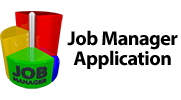

 English
English Српски
Српски Espanol
Espanol Francais
Francais Italiano
Italiano Portugues
Portugues Türk
Türk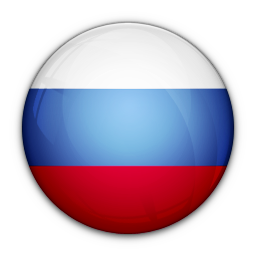 Русский
Русский 中文
中文 日本語
日本語 한국어
한국어 ภาษาไทย
ภาษาไทย tiếng Việt
tiếng Việt